Como utilizar Qmanager para gerenciar um QNAP NAS
Qmanager é um aplicativo móvel que permite que você monitore e gerencie o QNAP NAS a qualquer hora e em qualquer lugar.
- Iniciando o Qmanager
- Monitor de Recurso
- Configuração de Privilégio
- App Center
- Registros do Sistema
- Backup Station
- Download Station
- Ferramentas de sistema
- Como usar o Wake on LAN (WOL)?
- Enviar Notificação
- Como usar o processo de verificação em 2 etapas para fazer logon em um NAS com Qmanager
Iniciando o Qmanager
-
Por favor certifique-se de que QT 4.0 (ou posterior) foi instalado no seu NAS.

-
Instale Qmanager em seu dispositivo móvel da Google Play Store.
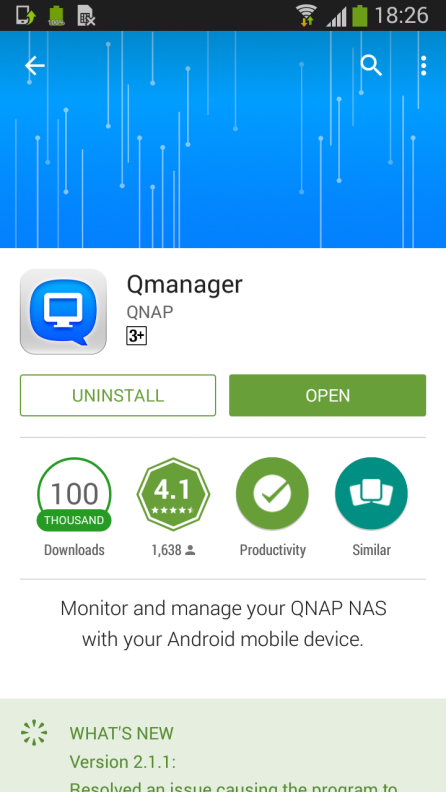
-
Qmanager encontrará automaticamente cada QNAP NAS na rede local. Com base no resultado da pesquisa, selecione e faça o login em um NAS com seu nome de usuário e senha (Qmanager só ode ser usado por administradores).
Se você alterou a porta de administração (padrão: 8080) do NAS, digite o novo número de porta manualmente.

| Campo | Descrição |
|---|---|
| Apelido | Digite um nome para a conexão. |
| Host/IP |
Digite o nome do host ou o endereço de IP do NAS. Para se conectar ao NAS da Internet, verifique se o NAS está devidamente configurado para acesso remoto. |
| Nome do usuário | Digite seu nome de usuário. |
| Senha | Digite sua senha. |
| Lembrar Senha | Selecione essa opção para deixar o Qmanager lembrar sua senha. |
| SSL |
Camadas de Soquete Seguro Se você ativar essa opção, você deve se certificar de que o número da porta está correto (Padrão: 443). |
| Enviar Notificação | Receber notificações de sistema do NAS (QTS 4.2 (ou posterior) é necessário). Esta opção irá aparecer após o primeiro login bem-sucedido. |
| Porta | O número da porta para serviço do Web File Manager (Padrão: 8080) |
Monitor de Recurso
-
Você pode verificar informações do sistema NAS no Monitor de Recursos, incluindo uso de CPU, uso de memória, uso de disco, largura de banda, processos e os usuários online.


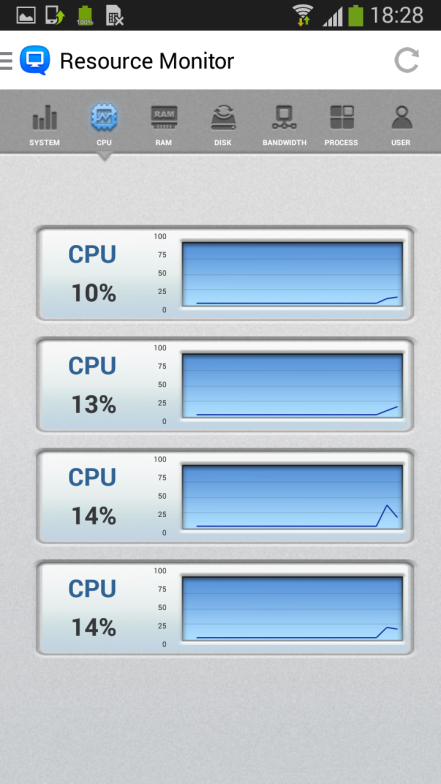
- Você pode ver informações detalhadas de usuários online e também pode bloquear endereços de IP indesejados para proteger o seu NAS.


Configuração de Privilégio
Você pode gerenciar os direitos de acesso de usuários, grupos de usuários e pastas compartilhadas.
-
Permissões de usuários:
-
Criar usuários ou gerencie configurações de pasta do NAS inicial usando o botão
 .
.
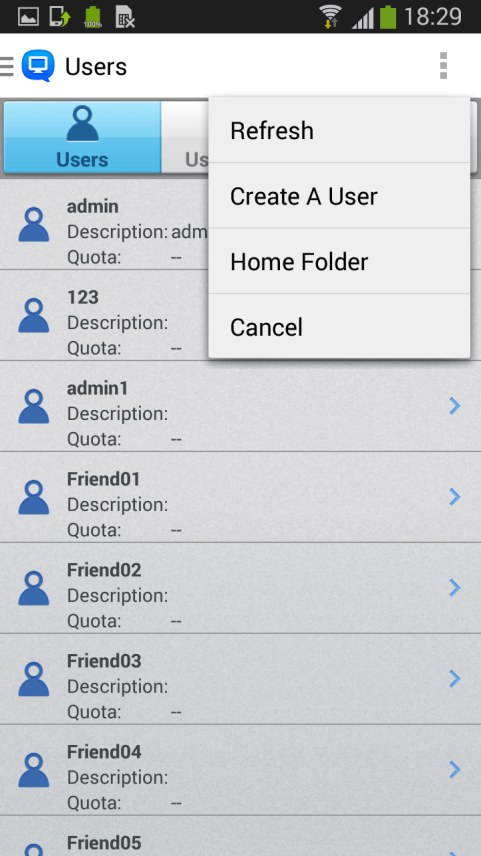
-
Gerencie configurações de privilégios para usuários específicos.
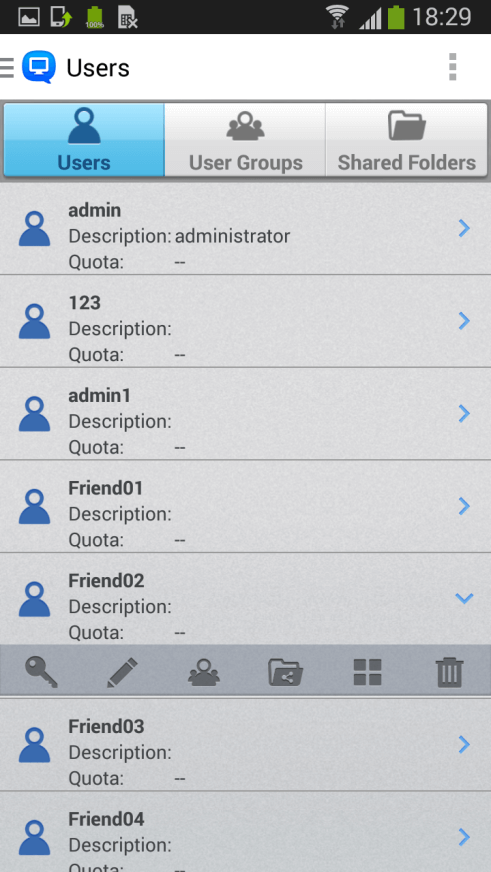
-
Criar usuários ou gerencie configurações de pasta do NAS inicial usando o botão
| Campo | Descrição |
|---|---|
 |
Altere a senha (até 64 caracteres). |
 |
Editar perfil de conta:
|
 |
Editar grupos de usuário. |
 |
Editar permissões da pasta compartilhada. |
 |
Editar privilégio de aplicativo. |
 |
Excluir usuário. |
-
Permissões de grupos de usuário:
-
Criar grupo de usuários no botão
 .
. -
Gerencie configurações de privilégios para grupos de usuários.
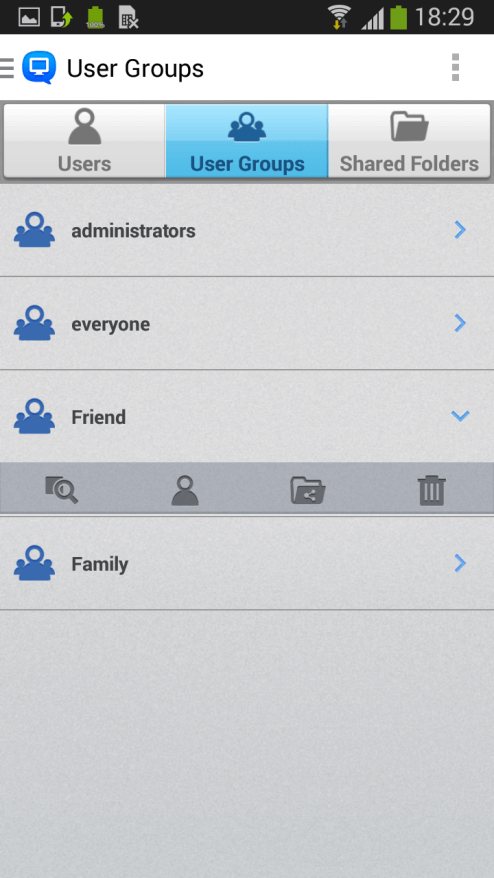
-
Criar grupo de usuários no botão
| Campo | Descrição |
|---|---|
 |
Ver detalhes do grupo. |
 |
Editar usuários do grupo. |
 |
Editar permissões da pasta compartilhada. |
 |
Excluir grupo de usuários. |
-
Permissão de pasta compartilhada:
-
Criar pastas compartilhadas no botão
 .
. -
Gerencie configurações de privilégios para pastas compartilhadas específicas.
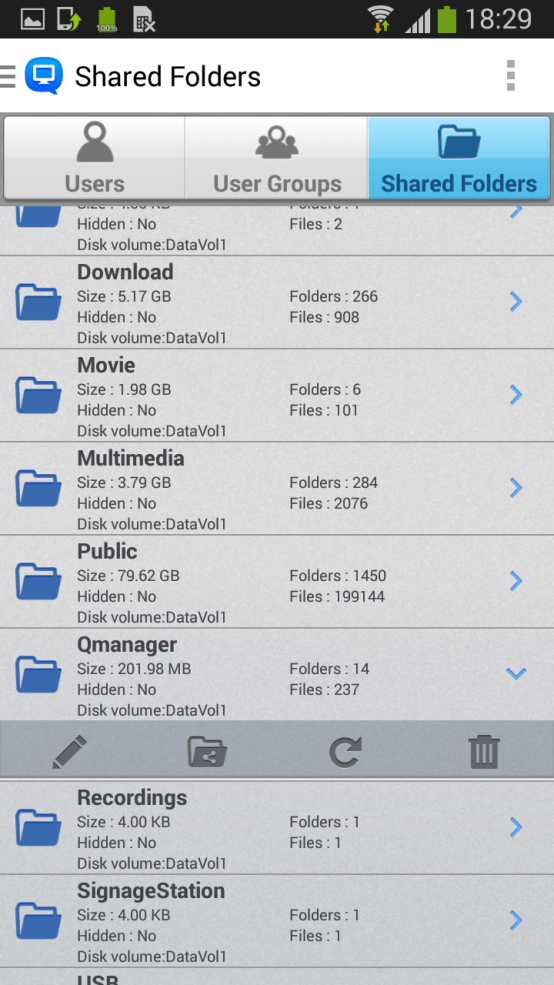
-
Criar pastas compartilhadas no botão
| Campo | Descrição |
|---|---|
 |
Editar propriedades |
 |
Editar permissões da pasta compartilhada. |
 |
Atualizar. |
 |
Excluir pasta compartilhada. |
App Center
- Exibir os aplicativos e serviços do QTS. Você pode ativar/desativar e instalar aplicativos daqui.
- Selecione “Mais Apps" para ver aplicativos de terceiros que você tiver instalado no seu NAS. Você também pode ativar/desativá-los.


Registros do Sistema
- Registros de conexão mostram informações sobre conexões HTTP, FTP, Telnet, SSH, AFP, NFS e SMB e iSCSI.
- Registros de eventos apresentam avisos, erros e outras mensagens sobre o seu NAS.
Você também pode usar a lista suspensa para filtrar as mensagens.


Backup Station
Monitore e gerencie tarefas de backup no seu NAS.
- Visualize informações de backup detalhadas.
- Inicie/pare o agendamento de backup.
- Inicie/pare as tarefas de backup.



Download Station
-
Você pode usar o Download Station para gerenciar as tarefas de download no seu NAS.

| Campo | Descrição |
|---|---|
 |
Iniciar todas as tarefas |
 |
Pausar todas as tarefa. |
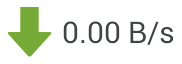 |
Velocidade total de download. |
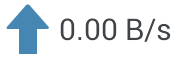 |
Velocidade total de upload. |
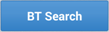 |
Ir para a página de pesquisa BT. |
-
Você pode administrar suas tarefas de download. O botão da aba superior pode ajudar a filtrar as tarefas.
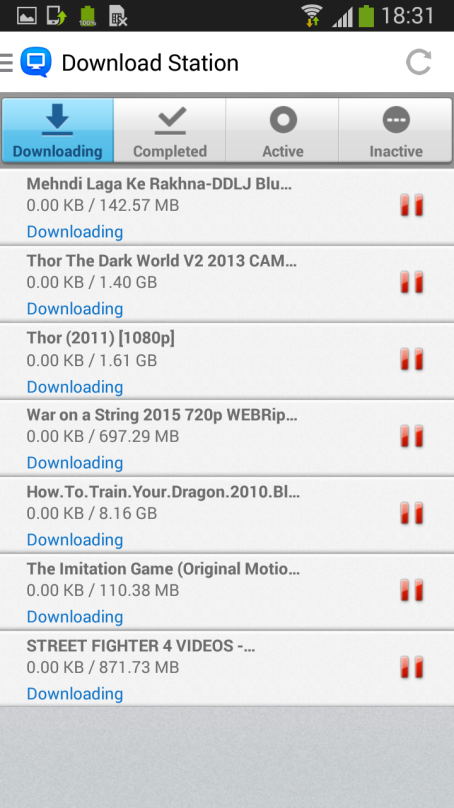
-
Você pode pesquisar seeds BT e adicioná-los à lista de downloads. O botão classificar no canto superior direito ajuda a ordenar os resultados da sua pesquisa por nome, tamanho, seeds, categorias e pares.

Ferramentas de sistema
-
Você pode ejetar ou remover dispositivos externos que estão conectados ao seu NAS na página “Armazenamento ext.”.
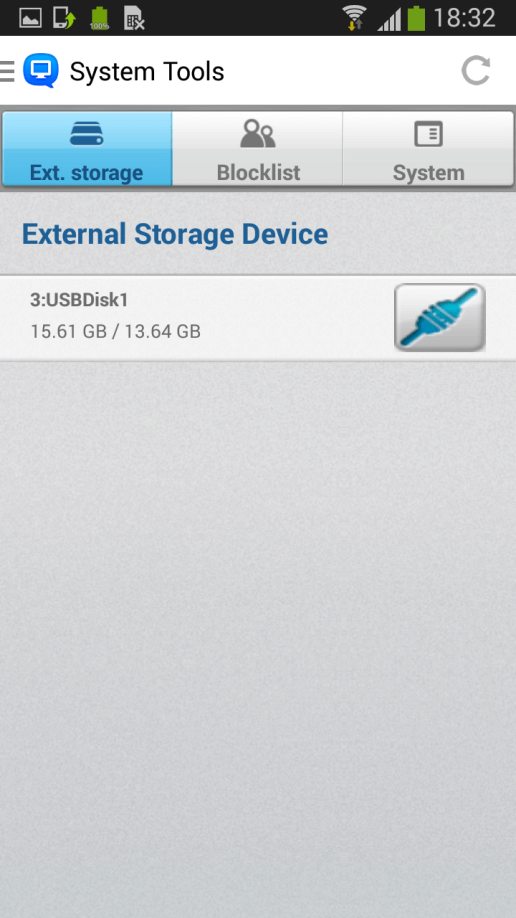
-
Você pode gerenciar a lista de bloqueios de IP do NAS.
-
Adicione manualmente o IP bloqueado do botão
 .
. - Você pode remover um endereço de IP bloqueado clicando no ícone de lixeira.

-
Adicione manualmente o IP bloqueado do botão
-
Você pode controlar seu NAS remotamente na página do sistema.

| Campo | Descrição |
|---|---|
| Encontrar My NAS | Faz o seu NAS identificar-se com um sinal sonoro. |
| Suspensão | Define o seu NAS para dormir. |
| Reiniciar | Reinicia seu NAS. |
| Desligar | Desliga seu NAS. |
Como usar o Wake on LAN
Você pode ver a função WOL no Qmanager clicando no botão “ >” ao lado da conexão NAS e indo até a página “Configurações de servidor”. Isto irá aparecer após o primeiro login bem-sucedido.
 |
Para usar WOL, o Qmanager e o NAS alvo devem estar conectados à mesma LAN. |

Enviar Notificação
O serviço de envio permite que você receba mensagens de notificação em seu Qmanager, caso ocorra um evento de aviso ou de erro - o que lhe permite receber rapidamente informações em primeira mão do seu NAS e imediatamente reagir para manter seus dados seguros. Para mais informações, favor consulte o tutorial: "Como usar o serviço de envio?".
Como usar o processo de verificação em 2 etapas para fazer logon em um NAS com Qmanager
• Observação:
- A versão Qmanager iOS deve ser de 1.8.0 ou superior.
- A versão Qmanager Android deve ser de 2.1.0 ou superior.
Para obter mais informações sobre como habilitar processo de verificação em 2 etapas, consulte Para aprimorar a segurança da sua conta usando o processo de verificação em 2 etapas.
- Após a habilitação do processo de verificação em 2 etapas no seu NAS, instale o Google Authenticator no seu dispositivo móvel e configure-o.
- Conecte-se ao NAS usando o Qmanager.
-
Após a conexão ao NAS, o process de “Verificação em 2 etapas” será iniciada.

- Verifique outros modos: Se o seu dispositivo móvel com Google Authenticator não estiver disponível, você pode usar outro método de verificação alternativo.
-
Obter o código de segurança: Aplicável para o dispositivo que tiver o Google Authenticator instalado. Esta opção será transferido para o Google Authenticator. Clique e pressione “
 ” para copiar o código de segurança.
” para copiar o código de segurança.


Observação: O tempo do sistema do seu dispositivo móvel e NAS deve estar sincronizada. É recomendável usar o tempo fornecido da Internet.
Observações: Se seu dispositivo não tiver o Google Authenticator, selecione "Obter o código de segurança" que irá guiá-lo durante a instalação.
- Retorne ao Qmanager, digite o código de segurança e selecione“Login”.





